Abilita il rendering a strati in PDF
Introduzione
In questo tutorial, approfondiremo il processo di abilitazione del rendering a livelli nei documenti PDF utilizzando GroupDocs.Viewer per .NET. Il rendering a livelli consente una visualizzazione e una manipolazione ottimizzate dei documenti, offrendo agli utenti un’esperienza di visualizzazione più interattiva.
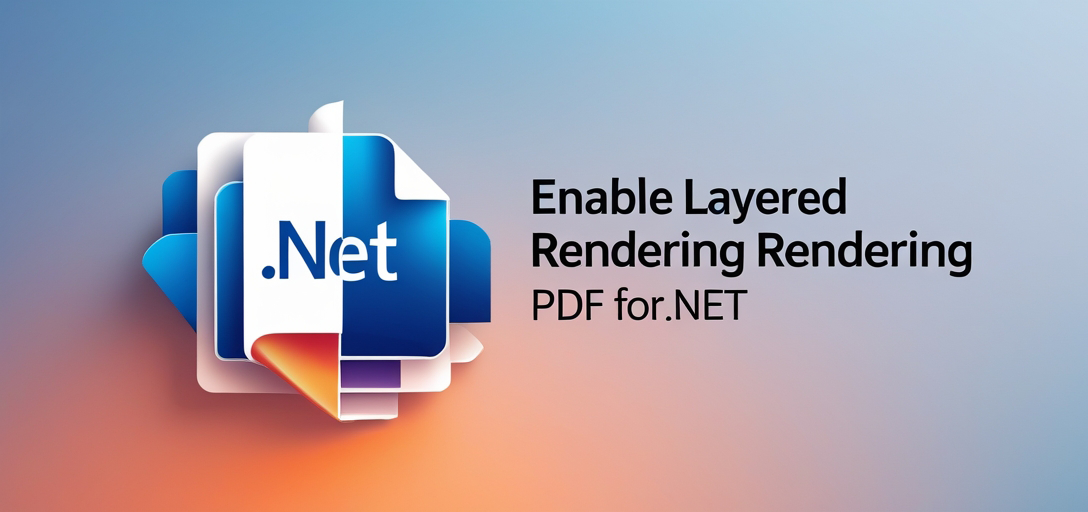
Prerequisiti
Prima di iniziare, assicurati di avere i seguenti prerequisiti:
- GroupDocs.Viewer per .NET: assicurati di aver installato il pacchetto o la libreria necessari per utilizzare GroupDocs.Viewer per .NET nel tuo progetto.
- Visual Studio: per scrivere il codice ed eseguire gli esempi forniti, è necessario che Visual Studio sia installato sul sistema.
- Nozioni di base di C#: questo tutorial presuppone la familiarità con la sintassi e i concetti del linguaggio di programmazione C#.
Importa spazi dei nomi
Inizia importando gli spazi dei nomi richiesti nel tuo progetto:
using System;
using System.IO;
using GroupDocs.Viewer.Options;
Passaggio 1: definire la directory di output
string outputDirectory = "Your Document Directory";
Assicurati di specificare il percorso della directory in cui desideri salvare l’output renderizzato.
Passaggio 2: definire il formato del percorso del file di paging
string pageFilePathFormat = Path.Combine(outputDirectory, "page_{0}.html");
Questo passaggio imposta il formato per i percorsi dei file delle singole pagine nell’output renderizzato. {0} è un segnaposto per il numero di pagina.
Passaggio 3: abilitare il rendering a strati
using (Viewer viewer = new Viewer(TestFiles.SAMPLE_PDF))
{
HtmlViewOptions options = HtmlViewOptions.ForEmbeddedResources(pageFilePathFormat);
options.PdfOptions.EnableLayeredRendering = true;
viewer.View(options, 1);
}
Qui creiamo un Viewer oggetto e specificare il documento PDF da elaborare. Quindi configuriamo HtmlViewOptions con il formato del percorso del file di paging definito. Impostando EnableLayeredRendering proprietà a true In PdfOptions, abilitiamo il rendering a livelli per il documento PDF.
Passaggio 4: visualizzare la directory di output
Console.WriteLine($"\nSource document rendered successfully.\nCheck output in {outputDirectory}.");
Infine, stampiamo un messaggio che indica l’avvenuto rendering del documento sorgente e chiediamo all’utente di controllare l’output nella directory specificata.
Conclusione
Abilitare il rendering a livelli nei documenti PDF utilizzando GroupDocs.Viewer per .NET migliora le capacità di visualizzazione dei documenti, offrendo agli utenti un’esperienza più ricca e interattiva. Seguendo i passaggi descritti in questo tutorial, è possibile integrare perfettamente questa funzionalità nelle applicazioni .NET.
Domande frequenti
Cos’è il rendering a livelli nei documenti PDF?
Il rendering a strati consente la separazione e la manipolazione di diversi componenti all’interno di un documento PDF, consentendo una visualizzazione interattiva e un’esperienza utente migliorata.
Posso personalizzare la directory di output per i documenti renderizzati?
Sì, puoi specificare qualsiasi percorso di directory per l’output in base alle tue esigenze.
GroupDocs.Viewer supporta altri formati di file oltre al PDF?
Sì, GroupDocs.Viewer supporta un’ampia gamma di formati di documenti, tra cui Word, Excel, PowerPoint e altri.
GroupDocs.Viewer è compatibile con .NET Core?
Sì, GroupDocs.Viewer è compatibile sia con gli ambienti .NET Framework che .NET Core.
Dove posso trovare ulteriore supporto o assistenza?
Per qualsiasi domanda o assistenza riguardante la libreria del visualizzatore, puoi visitare il forum di GroupDocs.Viewer.